PDF全体をWord文書に再入力するには、数時間かかる場合があります。ファイルが大きすぎると、数日かかることがありますが、これは不合理です。PDFをWordにエクスポートできるだけのこの時代に、PDFページ全体を再入力する手間をかけるのはなぜですか?これは、PDFファイルをWord文書に変更する最も簡単な方法です。優れたソフトウェアがあれば、それは簡単なことです。しかし、PDFをWordにエクスポートするにはどうすればよいですか?このガイドでは、さまざまな方法でそれを行う方法を示します。だから、読み続けてください。
PDFファイルをWordに変換するのはもはや面倒ではありません。ページ全体を手動で再入力する必要はなく、コンピューターにCoolmuster PDF to Word Converter(PDF Word変換)ソフトウェアをインストールして、PDFをWordに簡単に変換するだけです。
Word文書は、PDFと比較して編集と変更が非常に簡単です。そのため、多くの人が PDFをWordに変換したいと思うでしょう。このツールを使用して、PDFファイルを編集しやすいWord形式にシームレスに変更することを検討する必要があります。ファイルを変換した後、テキストの内容を簡単に編集したり、画像を追加したりできます。
このツールはバッチ変換をサポートしているため、最大200個のファイルを同時に変換できます。Wordに変換するPDFファイルがたくさんある場合は、その日を節約するための便利なツールがここにあることを知っておいてください。
さらに、特定のページのみを変換したい場合は、 Coolmuster PDF to Word Converter(PDF Word変換) 制限なく変換できます。 ファイルを変換する前に、内蔵のファイルビューアのおかげでプレビューできます。これにより、適切なファイルを変換できるため、正確な結果が得られます。
主な機能:
PDFをWordにエクスポートすることは、Coolmuster PDF to Word Converter(PDF Word変換)で簡単です。手順は次のとおりです。
01月まず、コンピュータにソフトウェアをインストールします。それを実行し、プライマリインターフェイスに到達したら、[ファイルの追加]または[フォルダの追加]ボタンをクリックして、ツールに変換するファイルをインポートします。

02月出力設定を調整し、「ページ範囲」を選択し、3ドットボタンをクリックして変換されたファイルの宛先フォルダーを選択します。

03月すべての設定が完了したら、[スタート]ボタンをクリックすると、PDFファイルがWord文書に変換されます。

続きを読む:
PDFからワードへ:ウィンドウズでファイルを変換する簡単な方法
パスワードのバイパス:パスワードで保護されたPDFを手間をかけずに変換する方法
Microsoft 365 サブスクリプションをお持ちの場合は、Word アプリを使用して PDF ファイルを Word 文書に変換できます。ただし、Wordに変換するファイルの部分を選択することはできません。また、この方法では複数のPDFのバッチ変換はできません。したがって、一度に1つのファイルを変換する必要があります。それにもかかわらず、あなたは無料であなたのファイルを変換します。
すでにコンピューターにMSWordをインストールしている場合は、次の手順に従ってPDFをWordにエクスポートします。
ステップ1.まず、PCでWordアプリケーションを開きます。
ステップ2.[ファイル]タブから、[開く]、[参照]の順にタップして、変換するPDFファイルを見つけます。それを選択し、[開く]オプションをクリックして、Wordでファイルを開きます。

ステップ3.画面にプロンプトウィンドウが表示されます。「OK」をクリックしてプロセスを確認します。PDFファイルのサイズとその複雑さによっては、ファイルが変換されるまでに数分ほどかかる場合があり、Wordに表示されます。これで、Word文書として保存できます。
好きかもしれません:
iPhoneで単語をPDFに簡単に変換する:ユーザーフレンドリーなガイド
[簡単ガイド]Word を PDF に変換する via Adobe Acrobat & Alternatives
PDFファイルで最善を尽くしたい場合は、主にPDFファイル形式を発明したため、Adobeを使用するのが理想的です。アドビは、Word、HTML、Excel、およびその他のファイル形式への PDF の書き出しをサポートしています。アドビは、オンラインとオフラインの 2 つの方法で使用できます。
Adobe Acrobat の有料プランをお持ちの場合は、このソフトウェアを使用して PDF ファイルを Word ドキュメントに変更できます。Adobe Acrobat を使用して PDF から Word にエクスポートする手順は次のとおりです。
ステップ1.コンピューターで Adobe Acrobat アプリケーションを起動します。変換するPDFを右クリックし、「プログラムから開く」を選択します。次に、ファイルを開くオプションとして「アドビアクロバット」を選択します。

ステップ2.「PDFのエクスポート」タブをタップします。2つのオプションからポップアップウィンドウから「マイクロソフトワード」と「ワード文書」を選択します。最後に、下部にある[エクスポート]ボタンを押します。

ステップ3.このファイルに名前を付け、[保存]をクリックしてPDFファイルをWord文書として保存します。
Adobe Acrobatサブスクリプションの料金を支払っていない場合でも、オンラインバージョンを使用してPDFをWordに変換できます。制限はありますが、いくつかのファイルで実行できます。以下は、アドビを使用してPDFをWordに無料でエクスポートする手順です。
ステップ1.ブラウザーで Web ページにアクセスします。ツールのインターフェースが表示されたら、インターフェースの中央にある「ファイルを選択」アイコンをタップします。

ステップ2.PDFファイルをツールに追加し、ファイルが変換されるのを待ちます。その後、「ダウンロード」をタップしてファイルをデバイスに保存します。
見逃せない:
外出先でのソリューション:迅速な変換のためのWordからPDFへのコンバーターオフライン
マイクロソフトワード文書をPDFに変換する方法:迅速かつ効率的
Googleドキュメントは、ユーザーがドキュメントを管理できるオンラインプラットフォームです。このプラットフォームでは、PDFを開いて、他の公平なファイル形式に無料で変更できます。ソフトウェアやサービスをインストールする必要はありません。その上、それはスキャンされたPDFで動作します。PDFをWord文書に変更する場合は、次のようにします。
ステップ1.メールアカウントに移動し、[Googleドライブ]を選択します。
ステップ2.Googleドライブを開いたら、[新しいフォルダ]オプションをクリックしてPDFファイルを Googleドライブにアップロードします。

ステップ3.PDF を右クリックして、Google ドキュメントで開きます。
ステップ4.それを開いた後、「ファイル」タブを見つけ、それをクリックしてオプションのリストを表示します。ファイル形式として「名前を付けてダウンロード」と「Word」を選択します。これで、PDFファイルがWordに変換されます。
UniPDFは、ユーザーが無料版を使用してPDFをWord文書として無料でエクスポートするために使用できるWindowsプログラムです。PDFをWordとしてエクスポートできるだけでなく、HTML、テキスト、または画像形式としてエクスポートすることもできます。PDF をドキュメント形式または RFT の Word に変換できます。ただし、無料版はバッチ変換をサポートしておらず、1日に3つ以上のファイルを変換することはできません。PDFをWord文書に変更するには、次の手順を実行します。
ステップ1.PCにプログラムをインストールしてファイルのアップロードを開始し、出力をWordとして選択します。
ステップ2.「設定」から出力ファイルをカスタマイズすることもできます。次に、変換するファイルを追加し、「変換」アイコンをタップします。Word 文書は PDF から作成されます。
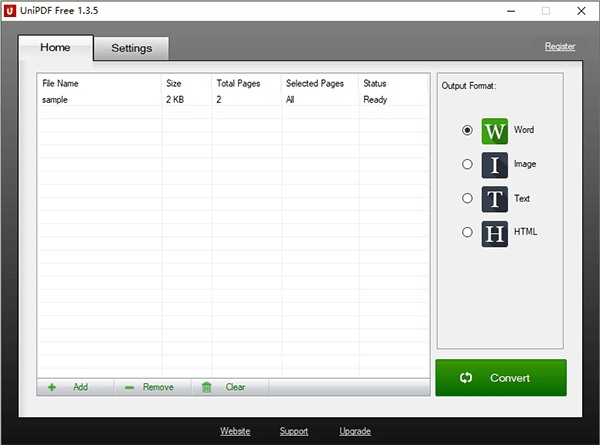
関連項目:
GoogleドキュメントをPDFとして保存するにはどうすればよいですか?[コンピュータとモバイルデバイス]
WordからPDFへのハイパーリンクが機能しませんか?トラブルシューティングのヒントとコツ
質問1.PDFをWordドキュメントに無料で変換できますか?
はい。マイクロソフトワードアプリは無料であなたのPDFをWord文書に変換します。WordアプリケーションでPDFを開き、利用可能なツールを使用してファイルを変換するだけです。オンラインのPDFからWordへの変換ツールを使用することもできます。
質問2.フォーマットを失うことなくPDFをWordに変換できますか?
はい。Coolmuster PDF to Word Converter(PDF Word変換)を使用してください。これにより、元の書式設定、テキストスタイル、グラフィック、画像、表、ハイパーリンク、レイアウトなど、PDFファイル内のすべての要素が新しく作成されたドキュメントに複製されます。
PDFをWord文書にエクスポートするオプションは多岐にわたります。上記のすべての方法は、PDFからWordドキュメントを作成するのに役立ちます。迅速な結果を得るには、 Coolmuster PDF to Word Converter(PDF Word変換)を使用することをお勧めします。このツールは他に類を見ないものです。レイアウトとフォーマットを完全に保持し、何よりも使いやすいです。
関連記事:
[簡単なオフィスソリューション]DOCXをPDFに変換する方法-6つの方法